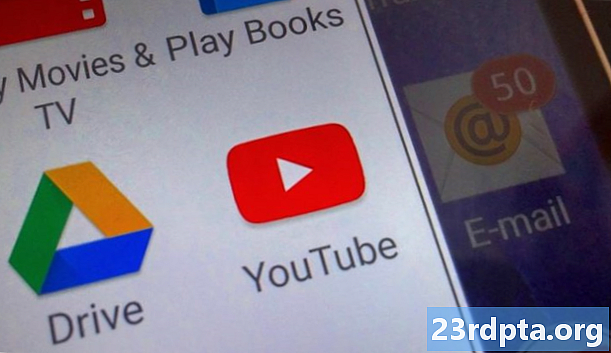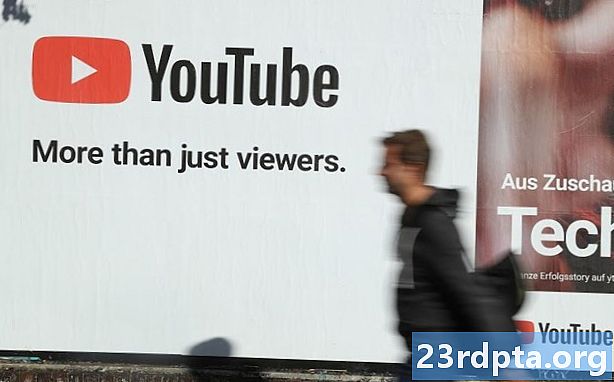Turinys
- Neleisti programoms pasiekti jūsų paskyros
- Neleiskite naudotis savo draugų programomis
- Deaktyvuoti jūsų paskyrą
- Ištrinkite savo sąskaitą
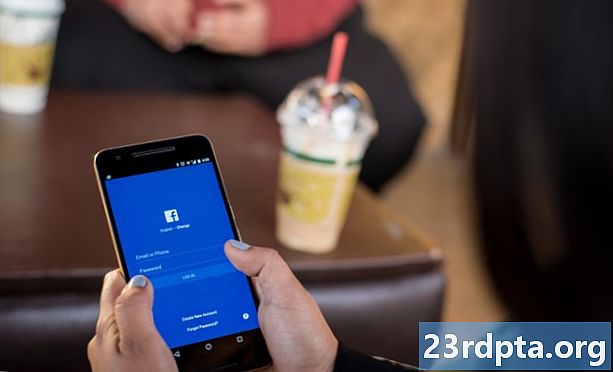
Geros žinios yra tai, kad „Facebook“ jau ėmėsi priemonių, kad tai, kas nutiko su „Cambridge Analytica“, nebepasikartotų. Tiesą sakant, įmonė šią problemą ištaisė prieš metus, kai pašalino jūsų patvirtintų „Facebook“ programų galimybę gauti asmeninę informaciją iš savo „Facebook“ draugų.
Skaityti toliau: Kaip patikslinti „Instagram“ privatumo nustatymus
Bet jei to nepakanka norint miegoti naktį, visada galite pakeisti „Facebook“ privatumo nustatymus arba išeiti.
Neleisti programoms pasiekti jūsų paskyros
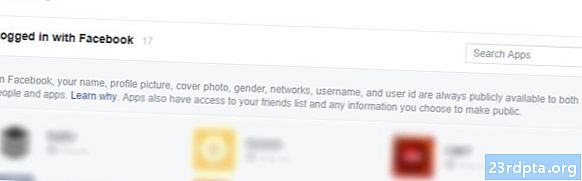
Jei galvosite Nustatymai> Programos prisijungę prisijungę prie „Facebook“ profilio pamatysite programų, kurioms vienu ar kitu metu suteikėte prieigą prie „Facebook“ informacijos, sąrašą. Tikriausiai atsimenate, kad atlikote visus juos, bet jei yra tokių, kurių nežinote, turėtumėte spustelėti „X“ šalia tos programos vaizdo.
Kai kurios programos turės daugiau prieigos prie jūsų paskyros nei kitos. Jei norite išsaugoti programą, bet nerimaujate, kad ji gali turėti per daug prieigos, spustelėkite pieštuko piktogramą šalia nagrinėjamos programos. Iššokantis langas suteiks galimybę pašalinti tam tikras prieigos rūšis, pvz., Nuotraukas, darbo istoriją, gimtadienį ir kt.
Jei yra programų, jas patvirtinote, bet daugiau nebenaudojate, nedvejodami jas ištrinkite. Visada galite suteikti prieigą programai vėliau, jei nuspręsite vėl pradėti ją naudoti.
Neleiskite naudotis savo draugų programomis
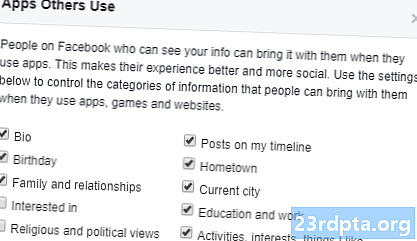
Jei programų nustatymų puslapyje šiek tiek slinksite žemyn, pamatysite langelį, pavadintą Programos, kurias naudoja kiti. Spustelėkite ten esantį mygtuką „Redaguoti“ ir pamatysite atnaujintą „Facebook“ skilties versiją, kurią „Cambridge Analytica“ išnaudojo 2015 m.
Kai jūsų draugas suteikia prieigą prie programos, ta programa gali pasiekti tam tikrą jūsų informaciją. „Facebook“ drastiškai sumažino prieigų programų, kurias jūsų draugai įdiegia, kiekį, kai reikia jūsų informacijos, tačiau, kaip matote iš sąrašo, čia vis dar yra nemažai.
Galite jaustis laisvai, kai pažymėsite viską šiame langelyje, jei jums tai tinka. Viskas, kas nutiks, bus ta, kad kai tavo draugai naudos programą, kuri tam tikru būdu jungiasi prie draugų, tu būsi paliktas. Atrodo, kaip tinkamas kompromisas.
Deaktyvuoti jūsų paskyrą
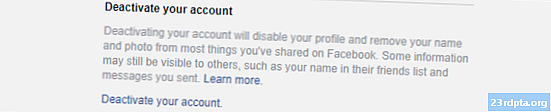
Išjungti sąskaitą yra gana lengva. Išjungus pašalinamas jūsų profilis iš „Facebook“, tačiau visa jūsų informacija saugoma „Facebook“ serveriuose. Jei norite iš naujo suaktyvinti savo sąskaitą kažkur pasenus, galite vėl prisijungti prie „Facebook“ vos keliais paspaudimais, lyg niekada nieko neatsitiko.
Aišku, kol jūsų profilis yra išjungtas, jūsų informacija nėra viešai matoma, nesvarbu, kokias programas anksčiau suteikėte prieigą prie savo profilio. Tačiau jūsų informacija vis dar egzistuoja, todėl tai nėra taip saugu, kaip ištrinant paskyrą. Tačiau daugumai žmonių tai bus gerai.
Norėdami išjungti savo sąskaitą, eikite į Nustatymai> Bendra> Tvarkyti sąskaitą tada spustelėkite „Išjungti savo sąskaitą“. Jums bus paprašyta įvesti slaptažodį, tada pamatysite puslapį, kuriame „Facebook“ paaiškins, kas nutiks, jei dezaktyvuosite. Taip pat turėsite nurodyti dezaktyvavimo priežastį ir, jei norite, užpildykite teksto laukelį ir pateikite daugiau informacijos apie tai.
Puslapio apačioje yra mygtukas „Išjungti“. Paspauskite tai ir jūsų profilis akimirksniu pašalinamas iš „Facebook“. Jei norite iš naujo suaktyvinti, tiesiog prisijunkite dar kartą ir atlikite keletą raginimų susikurti savo profilį. Viskas bus taip, kaip buvo iš naujo suaktyvinus, su visomis savo nuotraukomis, būsenos atnaujinimais ir programomis vėl prisijungus.
Ištrinkite savo sąskaitą
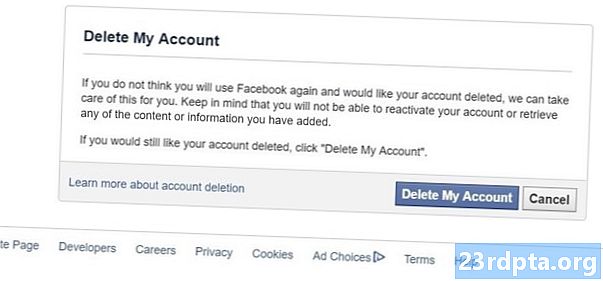
„Facebook“ nenori, kad ištrintumėte savo sąskaitą. Tiesą sakant, tai verčia jus peršokti daugybę langelių, kad galėtumėte visam laikui pašalinti savo informaciją, o nuolat stengėtės jus išjungti.
Bet jei jūs nenorite pašalinti savęs iš „Facebook“, pirmiausia norėtumėte pasidaryti atsarginę savo informacijos atsarginę kopiją.„Facebook“ leidžia atsisiųsti .zip failą su visomis nuotraukomis ir asmenine informacija, todėl ištrynę profilį neištrinsite ir jūsų prisiminimų. Eiti į Nustatymai> Bendriejiir pačiame apačioje spustelėkite „Atsisiųskite„ Facebook “duomenų kopiją.“ Tada spustelėkite „Pradėti mano archyvą“, kad galėtumėte naudoti .zip failą.
Akivaizdu, kad jei jūsų profilis yra dešimtmečio senumo ir užpildytas nuotraukomis, tai gali užtrukti.
Sukūrę atsarginę kopiją galite ištrinti savo sąskaitą spustelėję šią nuorodą. Nemėginkite ieškoti savo paskyros ištrynimo profilio skiltyje „Nustatymai“, nes nuorodos nėra. Norėdami rasti nuorodą, turite eiti į palaikymo skyrių, nes „Facebook“ ją slepia.
Kai būsite puslapyje „Ištrinti mano sąskaitą“, tiesiog paspauskite didelį mėlyną mygtuką. Turėsite įvesti CAPTCHA eilutę, tada galėsite visam laikui pašalinti savo informaciją.
Tačiau reikia atsiminti kelis dalykus. Kai ištrinate savo sąskaitą, „Facebook“ pirmiausia ją išjungia. Laukia dvi savaitės, kai „Facebook“ skatina jus iš naujo suaktyvinti. Tuomet, kai pasibaigs tos dvi savaitės, „Facebook“ pradeda 90 dienų procesą iš tikrųjų ištrinti jūsų sąskaitą. Ir kai jis nebebus, jis dingo amžiams.
Ar pakeitėte „Facebook“ privatumo nustatymus, palikote ar tiesiog išlaikėte tokius dalykus, kokie jie yra? Komentaruose praneškite mums, kurį iš šių žingsnių atlikote ir kaip jaučiatės privatūs „Facebook“.